Lietotāja rokasgrāmata
Ši ierīce darbojas ar Apple standarta lietotni
Apple Find My
kas ir iebūvēta visās Apple ierīcēs pēc noklusējuma
Vairāk informācijas par lietotni ŠEIT
1. Darba sākšana
1.1. Ieslēgšana/izslēgšana
1.1.1. Nospiediet lokatora funkcijas pogu vienu reizi, lai to ieslēgtu. Tas nopīkstēs vienu reizi, norādot, ka tas ir ieslēgts. Ja produkts nav savienots pārī, tas automātiski izslēgsies 10 minūšu laikā.
1.1.2. Lai izslēgtu lokatoru, turiet to pašu pogu nospiestu vismaz 3 sekundes, pēc tam atlaidiet. Jūs dzirdēsiet divus pīkstienus, kas norāda, ka lokators ir izslēgts.
1.2. Pārbaudiet atjauninājumus
Lai lietotu Apple Find My lietotni, lai atrastu šo lokatoru, ieteicams izmantot jaunāko iOS, iPadOS vai macOS versiju. Lietotne Find Items uz Apple Watch prasa jaunāko watchOS versiju.
2. Lokatora pievienošana
2.1. Lietotnes startēšana
2.1.1. Atveriet Find My lietotni savā iPhone vai iPad ierīcē.
2.1.2. Atļaujiet lietotnei sūtīt paziņojumus.
2.2. Pievienojiet lokatoru
2.2.1. Ieslēdziet lokatoru, izvēlieties cilni “Items” un pēc tam pieskarieties “Add Item” (Pievienot vienību) cilnei, pēc tam izvēlieties “Other Supported Items” (Citas atbalstītās ierīces).
2.2.2. Pārliecinieties, ka lokators atrodas blakus jūsu telefonam. Pagaidiet, līdz tiek parādīts uznirstošais logs “MO2277”, un pieskarieties “Connect” (Savienot).
2.2.3. Izvēlieties atpazīstamu nosaukumu un emocijzīmi savam lokatoram un pieskarieties “Continue” (Turpināt).
2.2.4. Find My lietotne prasīs apstiprinājumu, lai pievienotu lokatoru jūsu Apple ID — pieskarieties “Continue” (Turpināt).
2.2.5. Pieskarieties “Finish” (Pabeigt), un jūsu lokators būs iestatīts un gatavs savienošanai ar jebkuru objektu, kuru vēlaties atrast, piemēram, atslēgām.
3. Atrast savu priekšmetu
3.1. Atrast lokatoru, kad tas ir tuvumā
3.1.1. Atveriet Find My lietotni un izvēlieties cilni “Items” (Vienības).
3.1.2. Sarakstā pieskarieties savam lokatoram.
3.1.3. Pieskarieties “Play Sound” (Atskaņot skaņu), lai liktu lokatoram pīkstēt.
3.2. Atrast lokatora pēdējo zināmo atrašanās vietu
3.2.1. Sarakstā pieskarieties savam lokatoram.
3.2.2. Lai nokļūtu pēdējā zināmajā vietā, pieskarieties “Directions” (Norādes), lai atvērtu Maps lietotni.
4. Atrast priekšmetu, kad tas ir ārpus diapazona
4.1. Iespējojot “Notify When Left Behind” (Paziņot, kad aizmirsts)
4.1.1. Atveriet Find My lietotni un izvēlieties cilni “Items” (Vienības).
4.1.2. Sarakstā pieskarieties savam lokatoram.
4.1.3. Sadaļā “Notifications” (Paziņojumi) ieslēdziet pārslēgu “Notify When Left Behind” (Paziņot, kad atstāts aiz muguras).
4.1.4. Jūs saņemsiet paziņojumu, kad atstājat savu lokatoru un tas vairs nav jūsu ierīces diapazonā.
4.2. Iespējošana “Notify When Found” (Paziņot, kad atrasts)
4.2.1. Sadaļā “Notifications” (Paziņojumi) ieslēdziet pārslēgu “Notify When Found” (Paziņot, kad atrasts).
4.2.2. Kad jūsu lokatoru redzēs cita ierīce ar Find My tīklu, jūs saņemsiet paziņojumu ar atjauninātu atrašanās vietu.
4.2.3. Piezīme: “Notify When Found” var aktivizēt tikai tad, ja jūsu lokators atrodas ārpus diapazona.
5. Ja jūsu priekšmets ir pazudis, iespējojiet režīmu “Lost” (Pazudis)
5.1 Atveriet Find My lietotni un izvēlieties cilni “Items” (Vienības).
5.2 Pieskarieties sarakstam un sarakstā izvēlieties savu lokatoru.
5.3 Sadaļā “Lost Mode” (Pazaudēšanas režīms) atveriet cilni “Enable” (Iespējot).
5.4 Parādīsies ekrāns ar detalizētu informāciju par Lost Mode (Pazaudēšanas režīms), pieskarieties “Continue” (Turpināt).
5.5 Ievadiet tālruņa numuru vai e-pasta adresi un pieskarieties “Next” (Tālāk).
5.6 Pieskarieties “Activate” (Aktivizēt), lai aktivizētu “Lost Mode” (Pazaudēšanas režīms).
5.7 Piezīme: Kad ir aktivizēts “Lost Mode” (Pazaudēšanas režīms), automātiski tiek aktivizēts “Notify When Found” (Paziņot, kad atrasts).
5.8 Piezīme: Kad ir aktivizēts “Lost Mode” (Pazaudēšanas režīms), jūsu meklētājs ir bloķēts un to nevar savienot ar jaunu ierīci.
6. Lokatora atiestatīšana
6.1 Lokatora noņemšana no Find My lietotnes
6.1.1 Pārliecinieties, ka ir atspējots “Lost Mode” (Pazaudēšanas režīms).
6.1.2 Ritiniet līdz ekrāna apakšai un pieskarieties “Remove Item” (Noņemt vienību).
6.1.3 Atvērsies kopsavilkums, pieskarieties “Remove” (Noņemt), lai apstiprinātu.
6.2 Lokatora rūpnīcas iestatījumu atiestatīšana
Pēc sekmīgas Lokatora noņemšanas no lietotnes Find My četras reizes strauji nospiediet Lokatora funkciju pogu, piekto reizi turiet to nospiestu, līdz atskan signāls, Lokators tagad ir atiestatīts un gatavs savienošanai pārī ar jaunu ierīci.
7. Vienumu kopīgošana
Personas, ar kurām esat kopīgojis šo ierīci, varēs noteikt tās atrašanās vietu, un viņi nesaņems neidentificētas izsekošanas paziņojumus.
Lai izmantotu koplietošanas vienumus, pārliecinies, ka tu un tavi draugi ir instalējuši iOS 17, iPadOS 17 vai macOS 14 Sonoma publiskās beta versijas vai jaunākas.
8.Baterijas nomaiņa
8.1 Ievietojiet atvēršanas rīku korpusa apakšdaļā. Pēc tam pagrieziet to par 90 grādiem, lai atvērtu korpusu.
8.2 Aizvietojiet bateriju ar jaunu CR2032 3V bateriju. (Pozitīvais pols ar tekstu uz augšu).
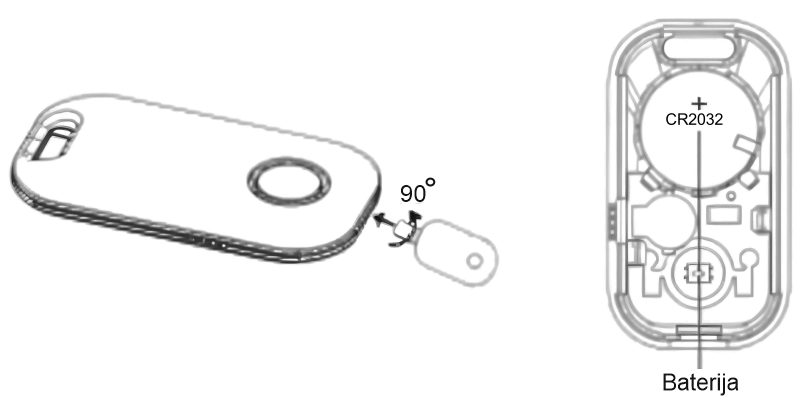
Tehniskā informācija:
(2014/53/EU 10.-8. pants)
Frekvenču diapazons: 2402–2480 MHZ
Maksimālā radiofrekvences jauda: 20 mW (EIRP)
FindMe-NOW atbilst Direktīvas 2014/53/EU būtiskajām prasībām un citiem saistītajiem nosacījumiem.

